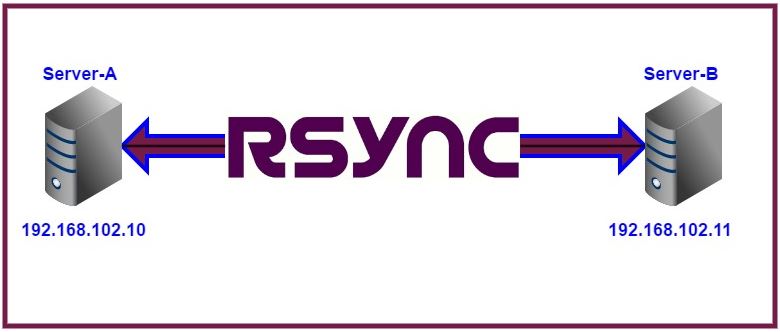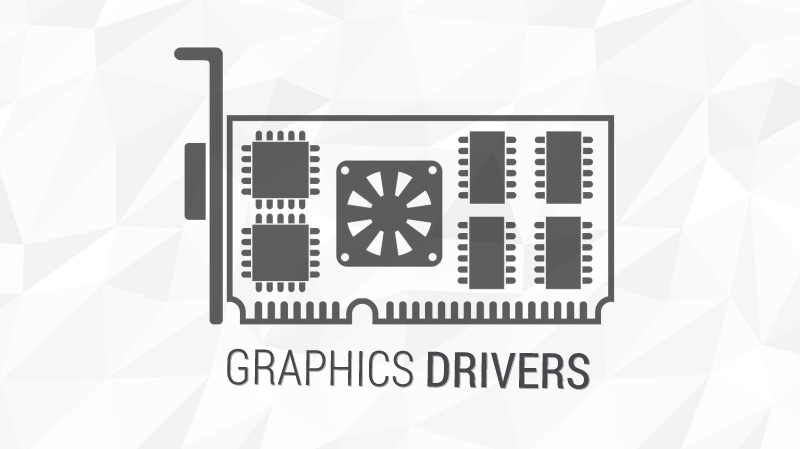De primera mano, Rsync puede sonarte a banda de los 90 pero si investigas un poco más verás que es una aplicación libre (open source) para transmisión y sincronización de datos disponible para los sistemas operativos Mac, Linux y Windows.
Rsync: ¿Qué es?
Su propósito es ofrecer al usuario una transmisión eficiente de datos incrementales, datos comprimidos y cifrados, por medio de una plataforma de delta encoding que permite la sincronización de archivos y directorios entre dos máquinas que pertenezcan a una misma red o dos ubicaciones de una misma máquina.
Lo novedoso de Rsync es que puede ser utilizada para más que su propósito “principal”, por lo que su popularidad se ha extendido más allá de los alcances de los profesionales de tecnología de la información (IT), hasta las manos de los cineastas; especialmente aquellos que trabajan en el proceso de postproducción.
En comparación con otras aplicaciones de consumo para medios, Rsync las supera en casi todos los aspectos; suelen ser más pesadas y costosas, sin contar con el impacto que tienen en la máquina de uso. Rsync es gratis y mucho más amigable, tanto para el usuario como para el equipo que se utiliza para correrla.
Esta aplicación cumple con algunos de los parámetros que tienen otras, como los procesos de verificación que permiten detectar los errores que se produzcan cuando se está copiando de un lugar a otro. Esta característica provee la posibilidad de transferir cada byte desde la fuente hasta el destino, sin la preocupación de que se pierda información en la transferencia. Esta es una seguridad que Finder y Explorer no proveen dentro de este proceso.
¿Por qué usarlo?
Otra de las razones por la cuales es mejor utilizar Rsync y no otras aplicaciones, es porque al hacer la transferencia de archivos que contengan nombres similares, estos son comparados para verificar las fechas y horas de creación y poder corroborar cuál debe ser transferido.
En el caso de que dos archivos sean distintos, pero tengan el mismo nombre, fecha y hora, Rsync puede utilizarse de manera que la verificación se aplique tanto en el directorio de origen como en el de destino, y así transferir solo aquellos elementos que aparezcan discordantes.
Rsync también tiene la capacidad de reanudar procesos de transferencia que hayan sido interrumpidos por algún motivo, sin tener que volver a transferir datos que podrían haber sido ya copiados, y evitar repeticiones en los archivos. Esto también aplica para los casos en los que Rsync es utilizada de manera automática. La aplicación sabrá qué y qué no copiar.
En caso de que se trate de un proyecto grande en el cual interviene la participación de varias personas, Rsync puede guardar registros muy amplios de todas estas transferencias para que todos los involucrados puedan ver todos los “movimientos” de estos archivos. Esta característica es muy importante en proyectos de producción cinematográfica, en los cuales el proceso de edición se lleva por etapas. Así, los profesionales pueden ver si un determinado archivo fue transferido y cuándo.
Rsync es una excelente herramienta de respaldo para el trabajo importante. Pero, se preguntará, ¿cómo puedo respaldar algo que está dentro de mi propio equipo?, ¿no se perdería en caso de dañarse el disco? La respuesta es no. Y es que Rsync puede trabajar con respaldos automatizados a discos o servidores remotos, sincronizando los archivos en servidores y realizando una transferencia común como cualquier otra.
Más ventajas
La otra ventaja es que, debido al proceso de reconocimiento de archivos repetidos que se ha expuesto antes, Rsync reconocerá el archivo completo solo la primera vez que se transfiera o suba; la segunda, tercera o cuarta vez solo reconocerá las modificaciones realizadas al documento, y eso será lo que copie. Además, es un aliado para el ancho de banda pues utiliza mucho menos que otros.
Desde el punto de vista legal, es lo suficientemente sólida para soportar todos los permisos, sellos y adjuntos de permisos que pueda contener el archivo, sin ningún problema.
Los comandos de Rsync no son complicados de usar, y cada vez son menos ajenos a los usuarios fuera del mundo de la tecnología de la información, debido a la popularidad que está cosechando.
En otros artículos comenzaremos a hablar del uso básico de Rsync hasta llegar a tutoriales más avanzados, por lo pronto creemos que es de vital importancia que se conozcan las razones por las cuales debes usarlo por sobre otras opciones.